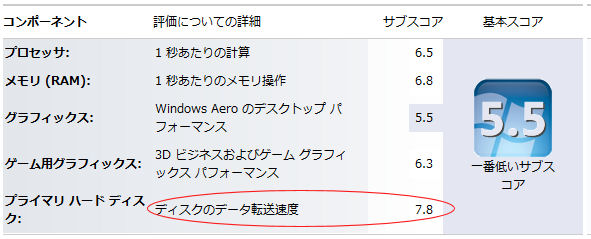自宅PCを「SSDとRAID0」でディスクの高速化。データは大容量2TB「SATAとRAID1」でディスク二重化。
パソコンのHDDをSSDに交換するときの、Windowsバックアップって...。
ハードディスクが故障しているらしい(>_<)。Windows7のタスクバーにポップアップで
「!RAIDボリュームエラー
RAID0ボリュームのドライブに障害が発生しました。
データを今すぐバックアップしてください。」
のメッセージが...。え!?RAID0ってデータのストライピングだから速いけれどその代わり壊れたらパソコンが動かなくなるって誰か言ってなかったっけ?へぇデータの一部は読み出しに失敗したけど復旧のチャンスはあるのか..。と感心している場合ではないっ。このままではいつ動かなくなるのか分からないからなるべく早く治さなきゃ。
2ヶ月は経過したでしょうか。うちのパソコンはまだ動いています。
SSDは爆速だという記事に心躍った(^_^)。
2ヶ月間も危険を放置したのち、今回の障害を言い訳にディスク構成を見直してパソコンを高速化するという野望が芽生えたので、早速SSDのお買い物。障害のあるディスクはS-ATA 250GBx2。RAID0を組んでいたので実効容量は500GBだが、SSDは高く240GBで1万7千円 (2013年2月時点)もする。Windowsのバージョンアップやパソコンのリプレースを簡単にできるように、HDDを2つのパーティーションを2つに分けておいたので、WindowsシステムのあるCドライブだけを240GBのSSDに置き換え、そしてデータファイルのあるDドライブは大容量2TBのHDDに更新することに決めた。Windowsがどれだけ速くなるのか楽しみ楽しみ。

SSDは2.5inchだったので、3.5→2.5変換トレイも買って帰ったのだが、IntelのBOX内に変換トレイが同梱されていたのでショック。実は120GBのSSDを買ったのだが、Windowsシステム領域だけで110GBを占有していることに気付いたので、120GB SSDを返品して、240GB SDDに買い直ししていたので、何度もお店を往復するのが面倒だったので余った変換トレイはお蔵入り..(T_T)。
さてハードウェアの準備は整った。OSの入れ替えはWindowsバックアップを使えばいいんだよな?
(1)Windows7のコントロールパネルに「バックアップと復元」ってアイコンあるよね。
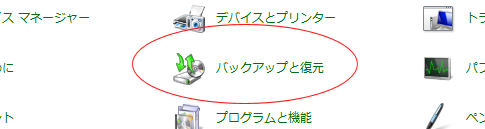
(2)「システムイメージの作成」を選んで
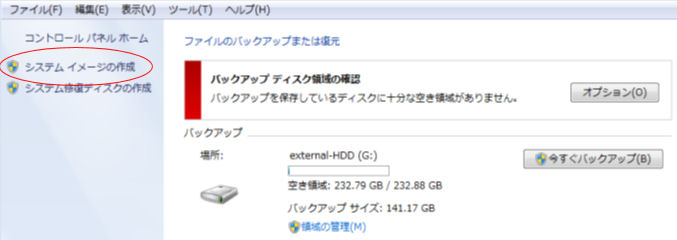
(3)「どこに保存するか」を決めて
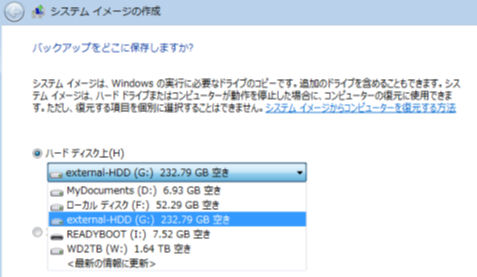
(4)「何を保存するか」を決めると
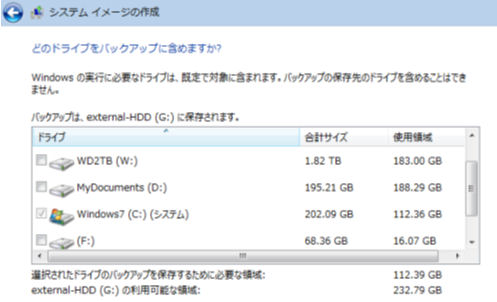
(5)「バックアップ」が出来たーっ
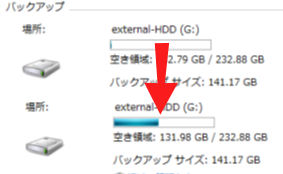
(6)と思ったら、まだ終わらない。次は「修復ディスク」を作れとか。そうか、この修復ディスクでバックアップしたシステムを一発SSDに復元するんだな、きっと。
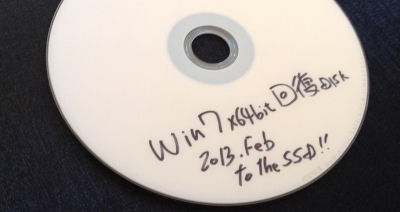
いよいよバックアップしたWindowsを瀑速SSDへ入れるよ
間違って「回復」って書いちゃったけど、修復ディスクをセットして、パソコンを再起動。次へ次へと画面に従って進めていくと、システムの回復中..って。よしいい調子。
「システム修復出来ませんでした。」
(゜o゜)
ナゼ...?
ここまで順調だったじゃない...。夢の爆速SSDまであと1歩だったのに。
同じハードウェアじゃないと駄目?
何度もバックアップを試し、インターネットでも調べて、結局、MicrosoftのSupportサイトに「異なるハードウェアを使用したコンピュータにバックアップを復元する方法」ってのがあって、WindowsバックアップでHDD→SSDの引っ越しができるんだろうと勝手に考えていましたが、ようく読むと「バックアップしたのと同じコンピュータに復元して修復する」「別のハードウェアの異なるコンピュータに復元すると問題が発生する可能性があります」とあり、windowsバックアップでは引っ越しはできないと気付いた。4時間はロスしただろうか...。
途方に暮れていると、救世主が登場。
そういえばIntelのBOXに付属品の説明書がポロリって落ちてたな。箱は開けても取扱説明書は読まないので何が書いてあったのか知らなかったけれど、何やらデータ移動ツールがダウンロードできるらしいことが書いてある。とりあえずダウンロードしてみた。
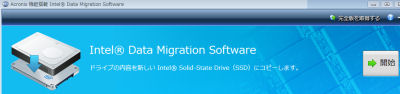
かっちょえー。パソコンを丸ごとカプセル化して、新しい環境に移行してくれるんだねーっ。今度こそ。
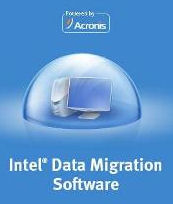
たらーん
すんなりとSSD環境へ移行できました。あんまりスムーズだったので画面キャプチャ撮りそびれちゃいましたが、新しいSSD環境でパソコン復活です。ご覧の通りディスクのエラーも消滅し、大事な写真や動画を守るために今度はRAID1(ミラーリング)を構築しました。
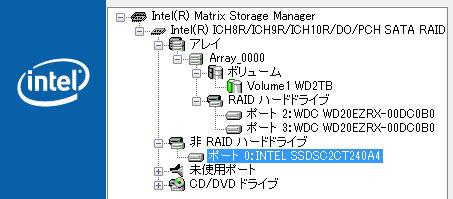
パソコンのスペックを計測してみると、ディスクのスコアが5.5→7.8へ改善しました。使ってみて爆速は体感できないのが残念だけど、Outlookとか遅かったSimcity4とかアプリの起動がちょこっと速くなったのかなぁ。実際にディスクにガリガリ読み書きするようなアプリってなかなか無いよねそういえば。